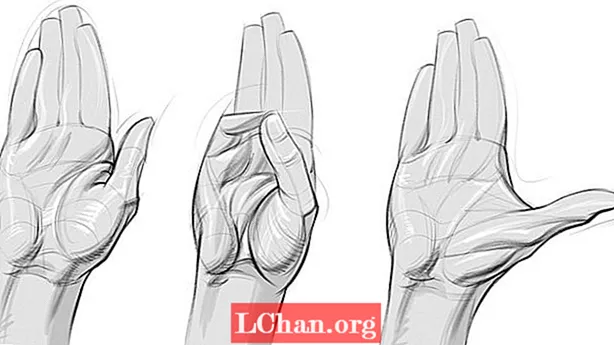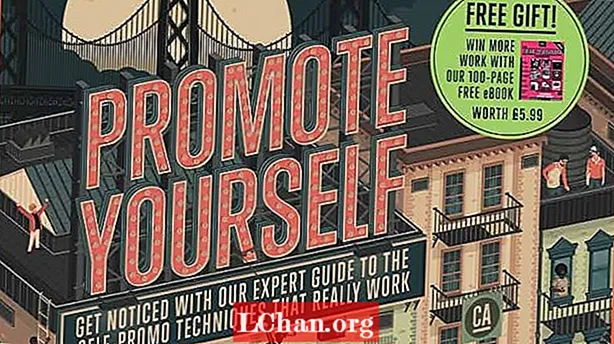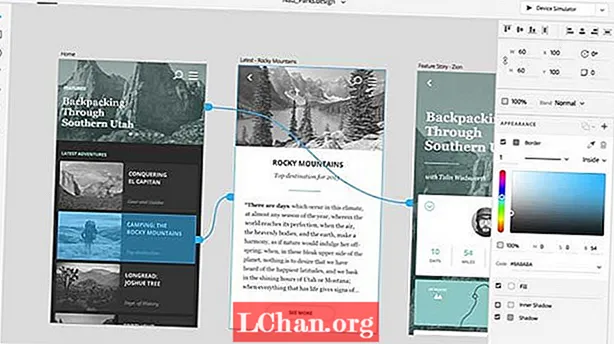NộI Dung
- Giải pháp lấy khóa sản phẩm Windows 10
- 1. Nhận Khóa sản phẩm Windows 10 của bạn bằng Windows Registry
- 2. Nó có thể được in trên nhãn dán
- 3. Kiểm tra Email của bạn
- 4. Phần mềm cơ sở UEFI của PC
- 5. Lấy khóa sản phẩm Windows 10 của bạn bằng Command Prompt
- 6. Lấy khóa sản phẩm Windows 10 với khôi phục khóa sản phẩm PassFab
- Phần kết luận
Trong cuộc sống ngày nay hầu như ai cũng sở hữu một chiếc máy tính hoặc một chiếc máy tính xách tay. Bạn có thể đã biết thực tế rằng để kích hoạt Windows 10 trên PC của họ, bạn cần một mã gồm 25 chữ số được gọi là khóa sản phẩm. Bạn có thể nói rằng khóa sản phẩm hoặc giấy phép kỹ thuật số là một trong những tài sản quan trọng nhất cần thiết để kích hoạt Windows 10. Bây giờ, nếu bạn là người cần một chút hướng dẫn về cách lấy khóa sản phẩm cho Windows 10, thì bạn cần phải đọc kỹ bài viết này vì chúng tôi sẽ giải thích tất cả cho bạn.
Giải pháp lấy khóa sản phẩm Windows 10
Dưới đây là một số phương pháp có thể giúp bạn lấy khóa sản phẩm Windows 10 của mình để kích hoạt;
1. Nhận Khóa sản phẩm Windows 10 của bạn bằng Windows Registry
Một trong những cách tốt nhất và dễ nhất để truy xuất khóa sản phẩm Windows 10 của bạn là truy cập Windows Registry của bạn. Đối với điều này, tất cả những gì bạn phải làm là:
- Sử dụng phím tắt "Windows + R" để mở "Run".
- Sổ đăng ký Windows sau đó sẽ mở ra trước mặt bạn khi bạn gõ "regedit" vào phần Run và nhấn "OK".
- Sau đó, bạn phải tìm DigitalProductID bằng cách nhập: HKEY_LOCAL_ MACHINE SOFTWARE Microsoft windows NT Currentversion.

Ở đó, bạn sẽ có Khóa sản phẩm trước màn hình của mình. Bây giờ, bạn có thể cần một số trợ giúp từ bên thứ ba để đọc khóa sản phẩm của mình vì bạn sẽ không thể tự đọc tất cả thông thường.
2. Nó có thể được in trên nhãn dán
Nếu bạn đã mua PC của mình từ một nhà bán lẻ của Microsoft, thì rất có thể khóa sản phẩm Windows 10 của bạn nằm trên nhãn dán thường có bên trong hộp đựng máy tính của bạn. Nếu bạn không thể tìm thấy chìa khóa bên trong hộp, hãy kiểm tra mặt sau của PC hoặc mặt dưới của máy tính xách tay vì đôi khi chìa khóa sản phẩm được in trên nhãn dán và được gắn vào thiết bị.
3. Kiểm tra Email của bạn
Nếu bạn đã mua Windows 10 trực tuyến, thì khóa cấp phép của bạn có thể được gửi cho bạn qua email. Bây giờ nếu bạn không thể tìm thấy khóa sản phẩm trong thư của mình, thì bạn nên kiểm tra các thư mục rác và thư rác của mình. Trong trường hợp bạn không tìm thấy khóa ở bất kỳ đâu trong email của mình thì tốt hơn bạn nên liên hệ với nhà bán lẻ mà bạn đã mua Windows 10.
4. Phần mềm cơ sở UEFI của PC
Một cách tuyệt vời khác để lấy khóa sản phẩm của bạn là kiểm tra UEFI hoặc BIOS của PC. Hơn nữa, nếu bạn đã từng cài đặt hoặc cài đặt lại cùng một phiên bản Windows 10 trên máy tính của mình, thì khả năng cao là bạn sẽ không phải chèn bất kỳ khóa sản phẩm nào bình thường bởi vì, trong tình huống như vậy, máy tính sẽ tự kích hoạt Windows 10. .
5. Lấy khóa sản phẩm Windows 10 của bạn bằng Command Prompt
Đây là cách cơ bản nhất để lấy khóa sản phẩm Windows 10 của bạn. Tất cả những gì bạn phải làm là kích hoạt cửa sổ Command Prompt với mục đích quản trị. Để thực hiện việc này, chỉ cần tìm kiếm CMD trong thanh tìm kiếm của Windows, sau đó nhấp chuột phải vào nó và chọn "Run as administrator". Bạn sẽ có Command Prompt mở ra trước mặt, ở đây bạn chỉ cần gõ lệnh:
wmic path softwarelicensingservice nhận OA3xOriginalProductKey và sau đó nhấn "Enter" để xem khóa sản phẩm Windows 10 của bạn.
6. Lấy khóa sản phẩm Windows 10 với khôi phục khóa sản phẩm PassFab
Nếu không có cách nào được đề cập ở trên hiệu quả thì chỉ cần sử dụng Phục hồi khóa sản phẩm PassFab. Đặc biệt nếu bạn là người vừa bị mất khóa sản phẩm Windows 10 và đang gặp khó khăn trong việc kích hoạt nó, thì bạn cần phải thử phần mềm này để chắc chắn. PassFab Product Key Recovery đi kèm với các giao dịch hoàn toàn an toàn và với phần mềm này, bạn sẽ không phải gặp bất kỳ kỹ thuật nào. Mọi thứ đều được hướng dẫn đúng cách trên trang web chính thức của họ, bạn chỉ cần làm theo hướng dẫn và khôi phục khóa sản phẩm của mình.
Làm cách nào để truy xuất khóa sản phẩm Windows 10 của bạn bằng cách sử dụng PassFab Product Key Recovery? Dưới đây là một số bước có thể giúp bạn lấy lại nó ngay lập tức.
Bước 1. Quy trình cài đặt phục hồi khóa sản phẩm PassFab
Tải xuống và sau đó cài đặt phần mềm này trên máy tính đã kích hoạt Windows 10 của bạn.

Bước 2. Chuẩn bị lấy mã khóa sản phẩm của bạn
Nhấp vào tùy chọn có nội dung "Nhận khóa sản phẩm". PassFab Product Key Recovery sẽ tự động phát hiện tất cả thông tin khóa sản phẩm cho bạn và nó sẽ hiển thị tất cả trên màn hình của bạn như hình dưới đây:

Bước 3. Lưu tệp Txt bằng Tất cả các phím
Nhấp chuột phải vào nút "Tạo Văn bản" và ở đó bạn sẽ có một Cửa sổ khác bật lên trên màn hình của mình, nơi bạn phải chọn thư mục để lưu tất cả các khóa sản phẩm của mình vào một tệp txt.


Bước 4. Xem khóa sản phẩm của bạn
Bây giờ bạn có thể mở tệp bằng tất cả các khóa sản phẩm của mình
Phần kết luận
Ai đó có thể khá khó khăn khi khôi phục hoặc lấy khóa sản phẩm Windows 10 của mình mà không có bất kỳ hướng dẫn nào. Tuy nhiên, sau khi đọc bài viết này, chúng tôi thực sự hy vọng rằng bạn hài lòng với tất cả các hướng dẫn mà chúng tôi cung cấp. Bạn có thể dễ dàng sử dụng các phương pháp được đề cập ở trên để truy xuất khóa sản phẩm Windows 10 của mình và nếu không có gì phù hợp với bạn thì bạn có PassFab Product Key Recovery và không có gì tốt hơn phần mềm này có thể giúp bạn. PassFab Product Key Recovery là sự lựa chọn của hàng triệu người trên khắp thế giới và nếu bạn cũng muốn nhận được khóa sản phẩm của mình theo cách dễ dàng nhất có thể thì bạn cần thử phần mềm tuyệt vời này, chúng tôi đảm bảo rằng bạn sẽ không thất vọng với kết quả mà nó đi kèm.